Передача сообщений WhatsApp с устройства Android на iPhone раньше была раздражающей проблемой. Но важная фраза там “раньше было”. После многих лет терпеливого ожидания WhatsApp наконец-то предлагает официальный способ переноса ваших разговоров с телефона Android на iPhone.
Хотя WhatsApp предлагает облачные резервные копии для разговоров, эти резервные копии привязаны к определенным операционным системам. Если вы делаете облачную резервную копию на Google Drive на своем телефоне Android, вы можете получить доступ к этим резервным копиям только на другом устройстве Android. И если вы сделаете резервную копию WhatsApp через iCloud на своем iPhone, вы сможете восстановить эту резервную копию только с другого iPhone.
Но что произойдет, если вы захотите перенести разговоры в WhatsApp с телефона Android на iPhone? Хотя это может показаться невозможным, WhatsApp сделал весь процесс на удивление простым. Все, что вам нужно, это два телефона и немного терпения.
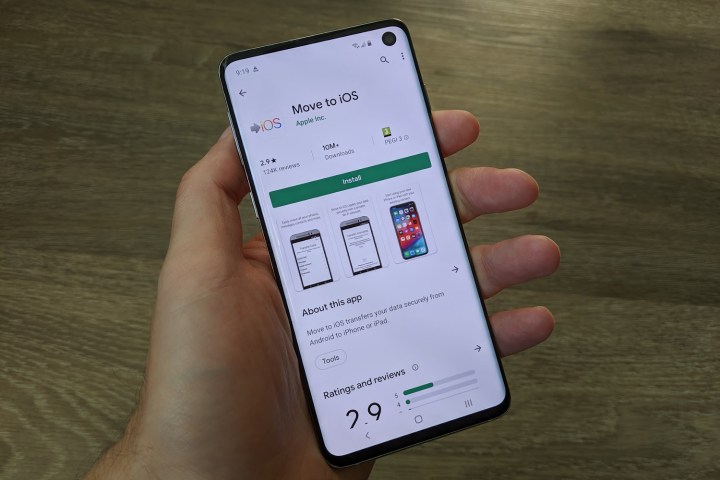
Саймон Хилл / Цифровые тенденции
Загрузите приложение «Перенос на iOS».
Чтобы начать перенос разговоров в WhatsApp с устройства Android на iPhone, первое, что вам нужно, — это приложение Apple «Move to iOS». Это бесплатное приложение для Android, которое позволяет передавать данные с телефона Android на iPhone, и это ключ к перемещению ваших чатов WhatsApp.
Шаг 1: Открой Google Play Маркет на вашем телефоне Android.
Шаг 2: Коснитесь строки поиска в верхней части экрана.
Шаг 3: Ищи Перейти на iOS.
Шаг 4: Нажмите на приложение, а затем нажмите на зеленый Установить кнопку, чтобы загрузить его.
Настройте свой новый iPhone
Теперь, когда у вас есть приложение «Перенос на iOS» на вашем телефоне Android, пришло время переключиться на новый iPhone. Прежде чем вы сможете начать передачу разговоров WhatsApp, ваш iPhone должен пройти определенный этап процесса настройки.
Шаг 1: Когда ваш новый iPhone включен и на нем отображается Привет экрана, проведите вверх от нижней части экрана (или нажмите кнопку «Домой», если она есть на вашем iPhone).
Шаг 2: Нажмите Настроить вручную.
Шаг 3: Выберите сеть Wi-Fi для подключения и убедитесь, что это та же сеть, что и на вашем телефоне Android.
Шаг 4: Нажмите Продолжать чтобы настроить Face ID, или коснитесь Настроить позже чтобы закончить его позже.
Шаг 5: На Приложения и данные экран, нажмите Переместить данные с Android.
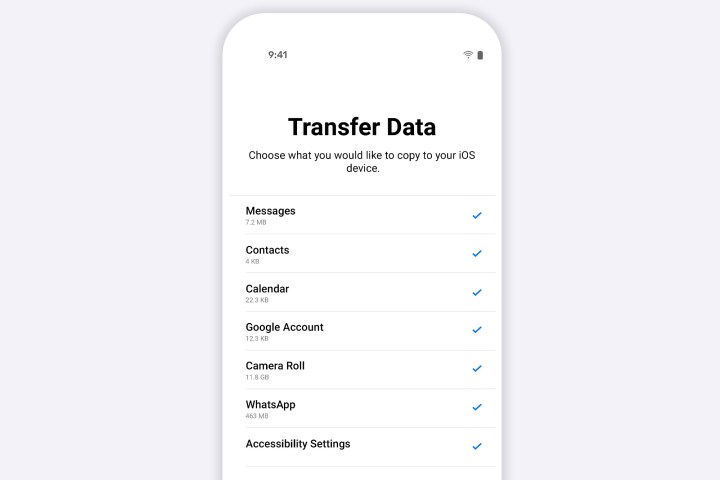
Используйте Move to iOS для переноса данных WhatsApp
Установив приложение «Переместить на iOS» и установив новый iPhone в нужное место, вы можете начать перенос данных с телефона Android на новый iPhone. Чтобы это работало, убедитесь, что телефон Android работает под управлением Android 5.0 или более поздней версии, а на iPhone — iOS 15.5 или более поздней версии. Оба устройства также должны быть рядом друг с другом и подключены к одной и той же сети Wi-Fi, чтобы они могли общаться друг с другом.
Если все в порядке, вы готовы начать.
Шаг 1: Откройте приложение «Перенос на iOS» на телефоне Android.
Шаг 2: Нажмите Продолжать а также Соглашаться кнопки.
Шаг 3: Во всплывающем окне с запросом разрешения на определение местоположения нажмите Во время использования приложения.
Шаг 4: Нажмите Продолжать и введите одноразовый код, отображаемый на вашем новом iPhone.
Шаг 5: При появлении запроса подключитесь к временной сети Wi-Fi.
Шаг 6: На Передача данных страница, выберите WhatsApp (плюс любые другие данные, которые вы хотите передать), и коснитесь синего Продолжать кнопка.
Отсюда вы будете следовать остальным инструкциям в приложении «Переместить на iOS», чтобы завершить передачу и переместить все свои данные на свой iPhone. Это может занять несколько минут в зависимости от объема перемещаемых данных, поэтому не удивляйтесь, если процесс займет некоторое время.
Когда все будет готово и ваш iPhone будет готов к использованию, все, что вам нужно сделать, это загрузить WhatsApp из App Store и войти в систему, используя тот же номер телефона. Точно так же все разговоры с вашего телефона Android должны отображаться на вашем iPhone точно так же, как они были.
